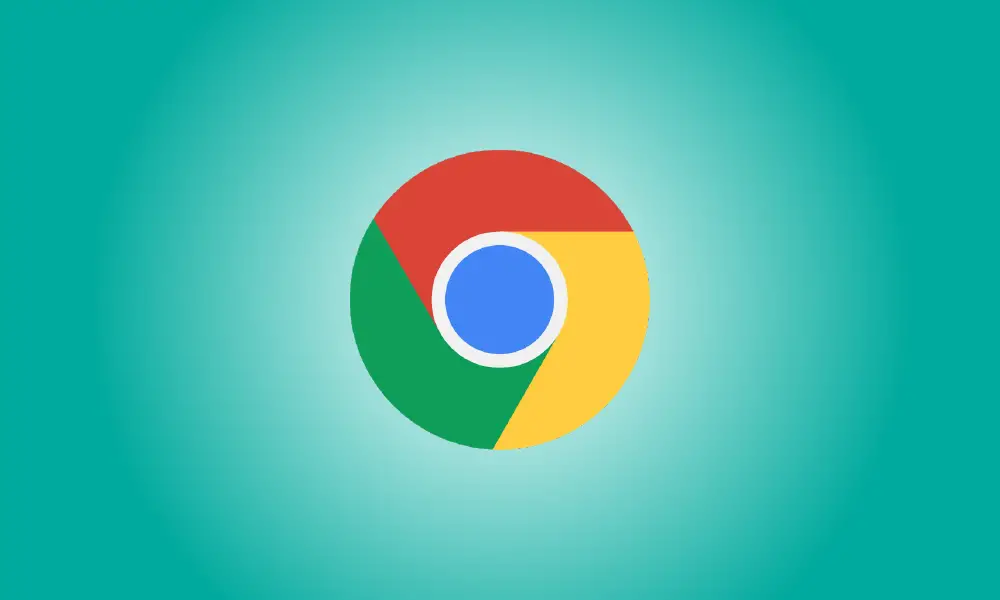序章
一部のシナリオでは、タブレットまたはコンバーチブルPCを使用している場合、GoogleChromeはタッチフレンドリーなタブレットモードに変換されます。このUIは、Chrome 99と同様に、より多くのデバイスで利用できるようになりました。完全に非アクティブ化する方法を説明します。
Chromeのタブレットモードはタッチ最適化されており、UIはよりシンプルです。これは、一部の人にとっては楽しい変化ではないかもしれません。単純すぎるように見えるかもしれません。残念ながら、オフにする簡単な切り替えはありませんが、フィーチャートグルを使用して変更できます。
- 特定の機能は目的のために隠されていることに注意してください。これらは正しく機能しない可能性があり、ブラウザのパフォーマンスに悪影響を与える可能性があります。フラグを有効にすることは完全にあなた自身の責任です。
ChromeUnboxedのRobbyPayneによると、Chromeのタブレットモードにリンクされているフラグが2つあることがわかりました。「タッチUIレイアウト」と「WebUIタブストリップ」です。これは、Windows11とWindows10のChrome、およびChromebookにも当てはまります。
まず、パソコンまたはタブレットでChromeブラウザを起動し、アドレスバーにchrome://flagsと入力します。
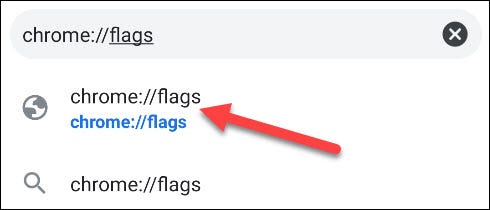
現在、「実験」ページを表示しています。 「タッチUIレイアウト」を見つけるには、上部の検索ボックスを使用します。
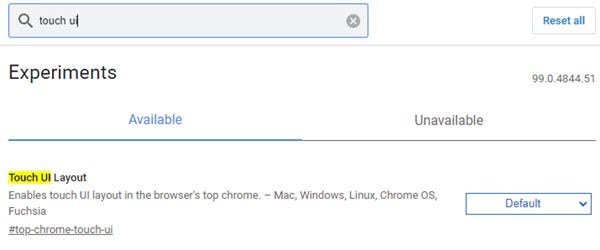
ドロップダウンオプションから「無効」を選択します。
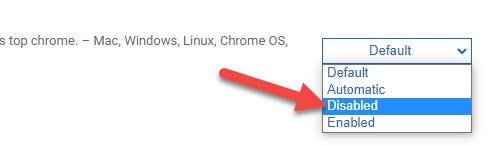
「WebUIタブストリップ」の手順を繰り返します。
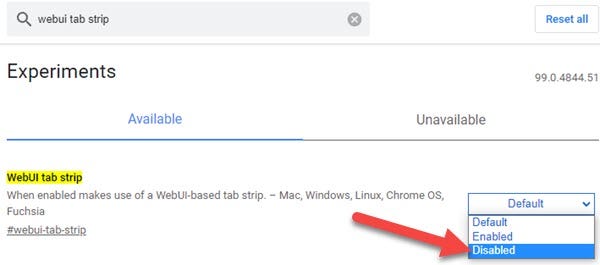
フラグを無効にした後、変更を有効にするにはブラウザを再起動する必要があります。終了したら、青い「再起動」アイコンをクリックします。
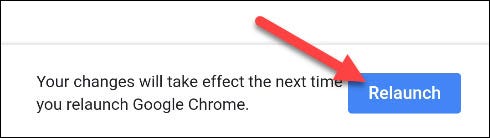
それで全部です! Chromeはタブレットモードのユーザーインターフェースを利用しなくなります。 Chromeの簡易バージョンを使用しているように感じることはもうありません。再アクティブ化する場合は、これらのフラグの両方を以前の状態に戻すだけです。